Drucken einer Broschüre
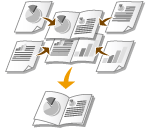 |
|
Sie können zwei Seiten eines Dokuments auf jeder Seite des Papiers drucken und die gedruckten Seiten dann in der Mitte falten, um eine Broschüre zu erhalten. Der Druckertreiber steuert die Druckreihenfolge so, dass die Seitenzahlen richtig angeordnet sind.
|
|
HINWEIS
|
|
Der Broschürendruck ist bei einigen Papierformaten und -arten möglicherweise nicht verfügbar. Das Papier, das für den doppelseitigen Druck verfügbar ist, ist auch für den Broschürendruck verfügbar. Siehe Papier.
|
Registerkarte [Grundeinstellungen]  Wählen Sie in [Einseitiger Druck/Doppelseitiger Druck/Broschürendruck] die Option [Broschürendruck]
Wählen Sie in [Einseitiger Druck/Doppelseitiger Druck/Broschürendruck] die Option [Broschürendruck]  Klicken Sie auf [Broschüre], um bei Bedarf detaillierte Einstellungen vorzunehmen
Klicken Sie auf [Broschüre], um bei Bedarf detaillierte Einstellungen vorzunehmen  [OK]
[OK]  [OK]
[OK]
 Wählen Sie in [Einseitiger Druck/Doppelseitiger Druck/Broschürendruck] die Option [Broschürendruck]
Wählen Sie in [Einseitiger Druck/Doppelseitiger Druck/Broschürendruck] die Option [Broschürendruck]  Klicken Sie auf [Broschüre], um bei Bedarf detaillierte Einstellungen vorzunehmen
Klicken Sie auf [Broschüre], um bei Bedarf detaillierte Einstellungen vorzunehmen  [OK]
[OK]  [OK]
[OK]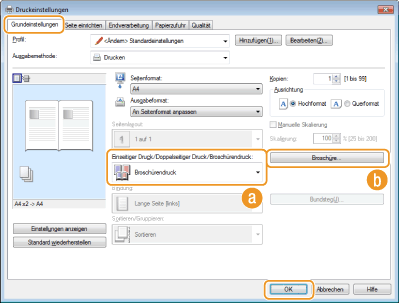
 [Einseitiger Druck/Doppelseitiger Druck/Broschürendruck]
[Einseitiger Druck/Doppelseitiger Druck/Broschürendruck]
Wählen Sie [Broschürendruck].
HINWEIS:
Informationen zu [Einseitendruck] und [Doppelseitiger Druck] finden Sie in Wechseln zwischen einseitigem und doppelseitigem Druck.
 [Broschüre]
[Broschüre]
Der Bildschirm unten wird angezeigt.
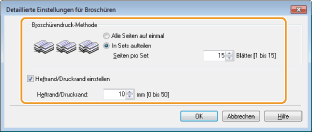
[Broschürendruck-Methode]
[Alle Seiten auf einmal]: Druckt alle Seiten auf einmal als einzelnen Satz, sodass Sie eine Broschüre erhalten, wenn Sie die gedruckten Seiten einfach in der Mitte falten.
[In Sets aufteilen]: Druckt mehrere Sätze, die durch die Anzahl der Seiten, die in [Seiten pro Set] angegeben sind, geteilt werden. Binden Sie die einzelnen Sätze, und fügen Sie sie zu einer Broschüre zusammen. Wählen Sie diese Option, wenn das Dokument so viele Seiten enthält, dass Sie sie nicht alle in eine einzelne Broschüre binden können.

[Heftrand/Druckrand einstellen]
Wenn Sie zum Binden einen Hefter oder einen anderen Apparat verwenden, legen Sie die Randbreite für das Binden der Broschüre fest. Aktivieren Sie das Kontrollkästchen [Heftrand/Druckrand einstellen], und legen Sie in [Heftrand/Druckrand] die Randbreite fest.
Wenn Sie zum Binden einen Hefter oder einen anderen Apparat verwenden, legen Sie die Randbreite für das Binden der Broschüre fest. Aktivieren Sie das Kontrollkästchen [Heftrand/Druckrand einstellen], und legen Sie in [Heftrand/Druckrand] die Randbreite fest.